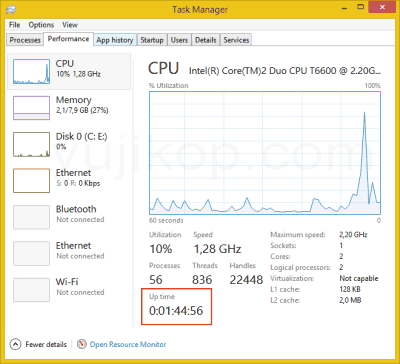Pabrikan laptop biasanya memberikan peraturan berapa jam sebaiknya laptop digunakan. Misalnya laptop saya disarankan digunakan tidak lebih dari 4 jam. Saya sendiri lebih sering mematuhi peraturan ini ketimbang mengabaikannya walaupun saya tahu menggunakannya selama 6 jam pun masih bisa.
Lama penggunaan atau lebih tepatnya waktu jaga (up time live) adalah jumlah waktu PC mulai hidup dan bekerja. Menghitung waktu jaga biasanya saya lakukan hanya dengan mengingat jam berapa saya menyalakan laptop dan jam berapa sekarang. Namun Anda tidak perlu seperti saya, karena system Windows telah menyediakan fitur ini.
Melihat waktu jaga (system up time) pada Windows 8.1 dan Windows 8
Jalankan Task Manager dengan cara klik kanan Taskbar lalu pilih Task Manager atau dengan menekan Ctrl+Shift+Esc. Beralih ke tab Performance, kini Anda dapat melihat waktu jaga sistemWindows.
Melihat waktu jaga (system up time) pada Windows 7 danVista
Sama dengan Windows 8/8.1, pada Windows 7 dan Vista, Anda dapat melihat waktu jaga sistem pada Task Manager dalam tab Performance.
Melihat waktu jaga (system up time) pada Windows XP
Di Windows XP kita tidak menemukan waktu jaga pada Task Manager. Namun kita bisa melihatnya melalui command prompt. Tekan kombinasi tombol Win+R untuk menjalankan kotak dialog Run, lalu tik: cmd dalam kotak dialog Run tersebut dan tekan Enter. Ini akan membuka command prompt.
Pada command prompt tik:
systeminfo | findstr "Time:"
Ini akan langsung menampilkan waktu jaga Windows XP.
 ITPOIN Info & Tutorial Tekno
ITPOIN Info & Tutorial Tekno